Menggunakan teknologi Miracast, anda boleh dengan mudah mencerminkan skrin peranti seperti PC Windows 10/11 anda ke TV anda secara wayarles.
Sama seperti HDMI melalui Wifi, HDMI boleh mencerminkan PC Windows 10/11 anda ke TV anda melalui sambungan berwayar, manakala Miracast boleh mencerminkan skrin peranti anda (cth. PC ke TV) secara wayarles.
Tetapi kadangkala anda mungkin melihat ciri pencerminan skrin Windows 10 tidak berfungsi selepas kemas kini Windows.或Apabila memasang Miracast pada Windows 10/11Menunjukkan mesej ralat "Peranti tidak menyokong Miracast, jadi anda tidak boleh menayangkannya secara wayarles".
Miracast tidak akan berfungsi pada Windows 10 selepas kemas kini Windows, tetapi skrin kedua bersambung dan berkelip apabila cuba menyambung.(Pengguna melaporkanSokongan Microsoft)
ianya di sini,Artikel ini menerangkan apa itu Miracast?Bagaimana untuk menyemak sama ada PC Windows 10 menyokong Miracast?Apa yang perlu dilakukan jika "PC anda tidak menyokong Miracast"?
Contents [show]
- 1 Apakah Miracast Windows 10/11?
- 2 Semak Windows 10/11 PC anda menyokong Miracast
- 3 Bagaimana untuk menyediakan dan menggunakan Miracast pada Windows 10/11?
- 4 Miracast tidak berfungsi pada Windows 10/11?
- 5 Soalan lazim tentang unjuran wayarles Win10/11 tidak dapat disambungkan
- 6 Oh hai, selamat berkenalan.
Apakah Miracast Windows 10/11?
Miracast ialah teknologi wayarles standard, yang mencerminkan skrin komputer anda (seperti komputer riba, tablet atau telefon pintar) ke skrin TV, monitor atau projektor.Perikatan Wi-Fipada 2012Ia pada dasarnya digambarkan sebagai " HDMI melalui Wi-Fi”,untuk menggantikan kabel dari peranti ke monitor.Miracast boleh menghantar video HD sehingga 1080p (codec H.264) dan bunyi sekeliling 5.1.Ramai pengguna menggunakan Miracast untuk mempersembahkan tayangan slaid, bermain permainan atau menonton filem pada skrin TV yang besar.
Semak Windows 10/11 PC anda menyokong Miracast
Jika peranti Windows 10/11 anda tidak menyokong Miracast, ia tidak akan berfungsi.Untuk menyemak sama ada PC anda menyokong Miracast:
- Tekan kekunci Windows + R, taipdxdiag,Kemudian klik OK.
- Ini akan membuka Alat Diagnostik DirectX dan biarkan alat selesai mengumpulkan semua maklumat tentang komputer anda,
- Sekarang, klik butang "Simpan Semua Maklumat" dan simpan fail DxDiag.txt pada desktop anda.
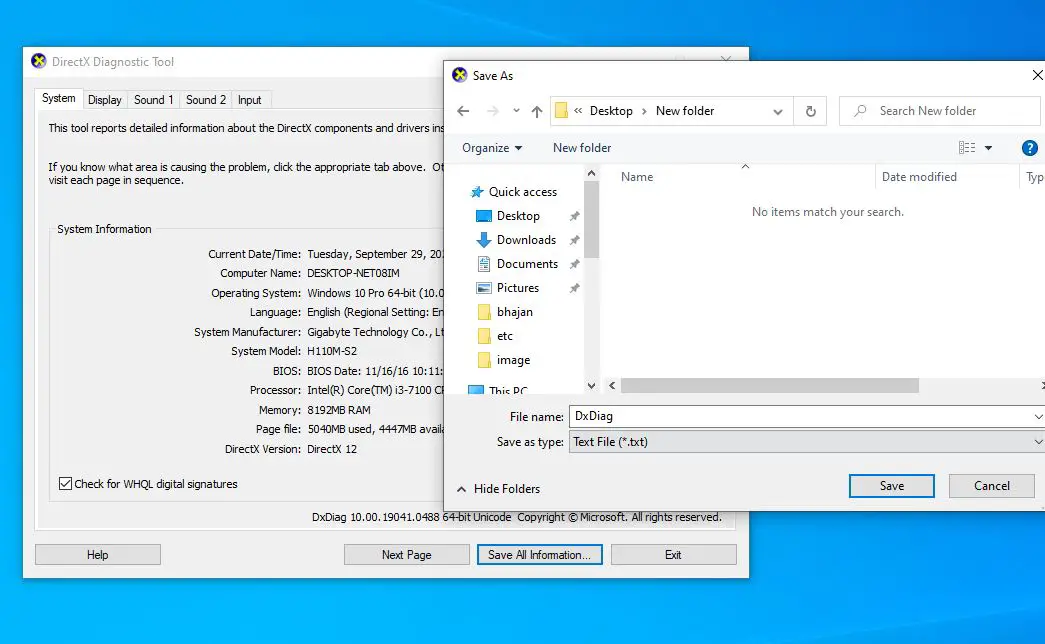
- dalam pad nota yang disimpan pada desktopBukaDxDiag.txt, kemudian tatal ke bawah untuk mencari Status Miracast.
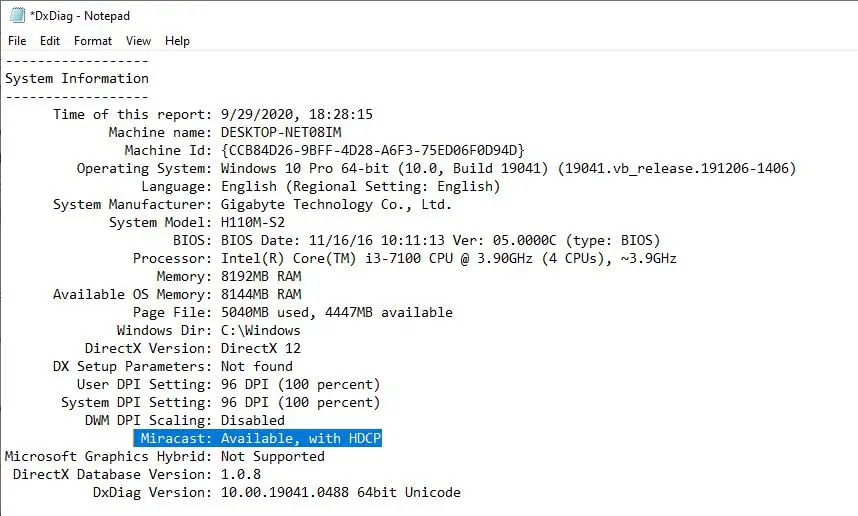
如果Status Miracast tersedia dan HDCPmasihtersedia, kemudianMiracast tidak berfungsi atau menunjukkan ralat "Peranti ini tidak menyokong Miracast, jadi anda tidak boleh menayangkannya secara wayarles", ikut penyelesaian yang disenaraikan di bawah untuk menyelesaikan isu ini.
Jika ia menunjukkanMiracast: tersedia, tiada HDCP,maka peranti anda tidak serasi dengan Miracast.
Nah, jika statusnya ialah "Tidak Tersedia" atau "Tidak Disokong", beli penyesuai Miracast (cthPenyesuai Paparan Wayarles Microsoft),Palamkannya ke dalam komputer anda untuk membantu anda dengan ini dan kini menayangkan video, foto, apl anda ke TV anda.
Bagaimana untuk menyediakan dan menggunakan Miracast pada Windows 10/11?
Nah, jika komputer riba Windows 10/11 anda menyokong Miracast, ikut langkah di bawah untuk menyediakan Miracast.
Mulakan dengan menghidupkan TV yang menyokong Miracast terbina dalam, atau sambungkan Penyesuai Paparan Wayarles Microsoft luaran ke port HDMInya.
- Sekarang pada Windows 10 PC tekan kekunci Windows + I untuk membuka tetapan,
- Klik Peranti -> Bluetooth & Peranti Lain
- Klik pada "Tambah Bluetooth atau peranti lain" dan tunjukkan atau dok secara wayarles
- Tunggu penyesuai muncul dalam senarai, kemudian klik untuk menyambung.

- Setelah peranti disambungkan, paparan boleh dikonfigurasikan dengan menekan kekunci Windows + P.
Miracast tidak berfungsi pada Windows 10/11?
Dalam Windows 10/11peranti inimasalahTidak disokongbagaimana untuk membaiki di siniMiracast
Pastikan PC Windows 10/11 dan skrin paparan (TV, projektor) anda disambungkan pada rangkaian yang sama (ini penting)
Semak dan sahkan bahawa kad rangkaian anda serasi dengan Miracast
- Untuk melakukan ini, buka PowerShell sebagai pentadbir,
- masukkan arahanDapatkan – netadapter | pilih nama, ndisversion, kemudian tekan Enter,
- Semak di sini dan pastikan Ndisversion harus lebih tinggi daripada 6.30 untuk kad wayarles anda menyokong Miracast.
- Jika pemacu wayarles kad anda lebih rendah daripada 6.30, cuba kemas kininya.
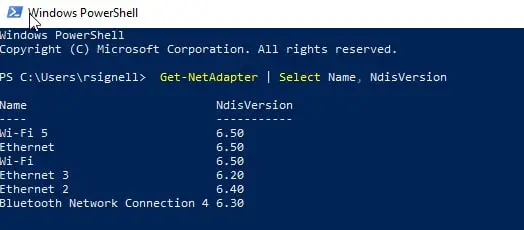
Sambung semula komputer dan pantau
- Pada PC anda, pergi ke Tetapan > Peranti.
- Cari paparan dalam anak tetingkap kanan dan pilihnya, kemudian pilih Alih Keluar Peranti.
- Kemudian, tambahkan peranti ini sekali lagi daripada Tetapan > Peranti > Tambah Bluetooth & Peranti Lain > Paparan Wayarles atau Stesen Dok dan pilih paparan luaran anda, seperti TV.

Tukar resolusi skrin
Menukar peleraian skrin sekali lagi boleh membantu menyelesaikan isu tersebut.
- Pada komputer, pergi ke Mula > Tetapan > Sistem.
- Gunakan resolusi yang berbeza dan lihat jika masalah bertambah baik.
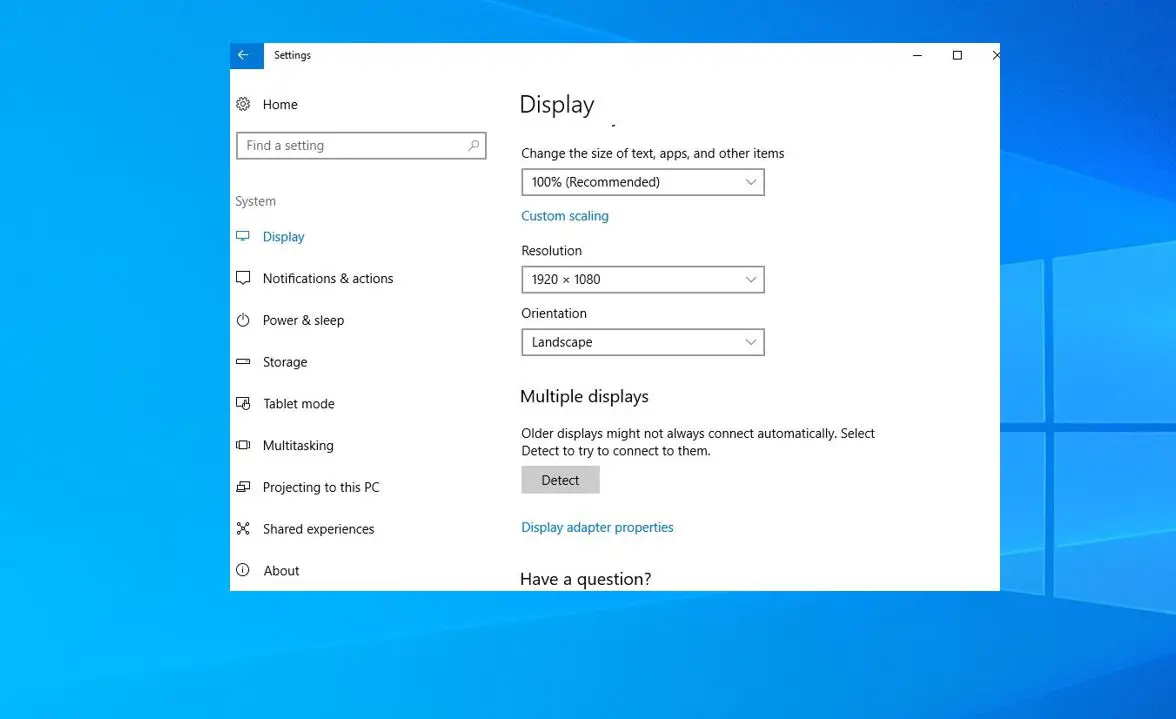
Pasang semula pemacu penyesuai rangkaian wayarles
Isu keserasian pemacu rangkaian wayarles juga boleh menyebabkan sambungan ke peranti yang dicerminkan gagal, atau disebabkan oleh kelipan skrin kedua dan kemudian memutuskan sambungan.Cuba lagiPasang rangkaian wayarlesPemacu penyesuai.
- Tekan kekunci Windows + X dan pilih Pengurus Peranti,
- Kembangkan Penyesuai Rangkaian, klik kanan rangkaian, pilih Nyahpasang Peranti,
- Tunggu beberapa minit, klik Tindakan dan pada Pengurus Peranti, pilih Imbas untuk perubahan perkakasan.
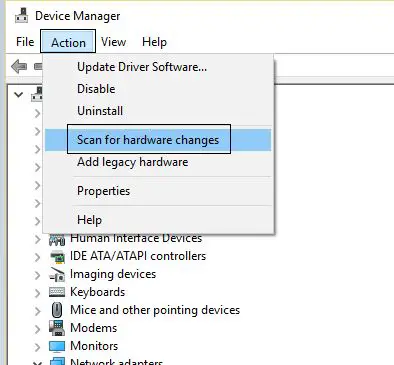
Jika Miracast berhenti berfungsi selepas kemas kini Windows, anda boleh cuba mengemas kini pemacu grafik secara manual untuk menyelesaikan masalah.
Kami masih memerlukan bantuan, kami mengesyorkan, berunding dengan pengeluar masing-masing dan dapatkan penyelesaian yang boleh dipercayai untuk masalah ini.
Soalan lazim tentang unjuran wayarles Win10/11 tidak dapat disambungkan
Ini mungkin disebabkan oleh beberapa sebab.Anda perlu memastikan bahawa komputer dan peranti unjuran anda menyokong Miracast, dan pemacu kad grafik komputer anda dikemas kini dengan betul.Selain itu, adalah penting untuk memastikan peranti anda berada pada rangkaian wayarles yang sama.
Ya, anda boleh menggunakan HDMI, VGA atau kabel video jenis lain untuk menyambungkan komputer dan peranti tayangan anda.

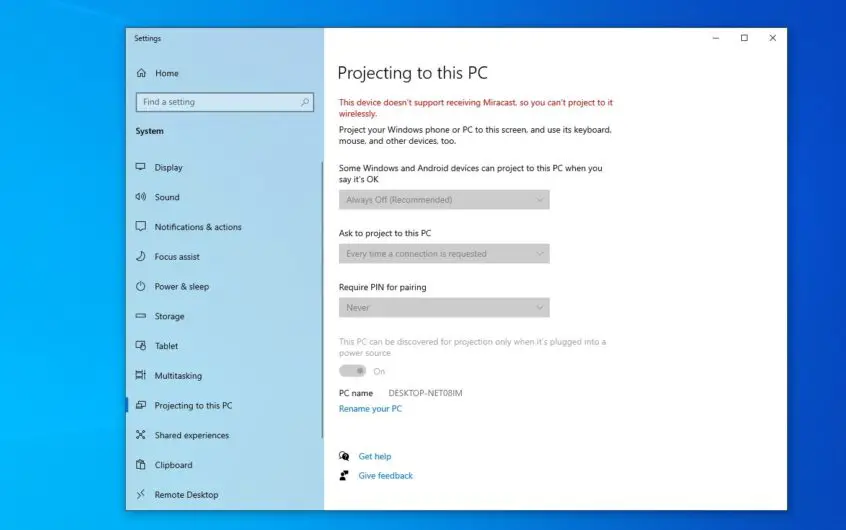




![[Tetap] Microsoft Store tidak boleh memuat turun apl dan permainan](https://oktechmasters.org/wp-content/uploads/2022/03/30606-Fix-Cant-Download-from-Microsoft-Store.jpg)
![[Tetap] Microsoft Store tidak boleh memuat turun dan memasang apl](https://oktechmasters.org/wp-content/uploads/2022/03/30555-Fix-Microsoft-Store-Not-Installing-Apps.jpg)

